Paylaşılan bir bilgisayarın veya ofisteki birkaç kişinin yöneticisi iseniz, kullanıcıların gelişmiş güvenlik için düzenli aralıklarla şifrelerini değiştirmelerini isteyebilirsiniz. Bunu Windows 7 ve XP'de nasıl yapacağınız aşağıda açıklanmıştır.
Not: Bu, Windows'un Ev sürümlerinde bulunmayan Yerel Güvenlik İlkesini kullanır. Bunlar, bir etki alanında olmayan makinelerdeki yerel ayarlardır. Etki alanı ayarları yerel ayarlara göre öncelikli olacaktır.
Windows 7'de Parola Yaşını Değiştirme
Yönetici olarak oturum açın ve yazın Secpol.msc Başlat Menüsünün Arama kutusuna girin ve Enter tuşuna basın.
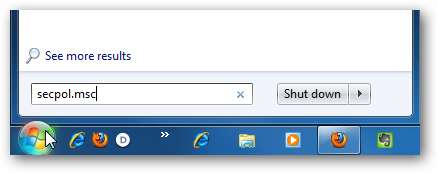
Yerel Güvenlik Politikası açılır. Account Policies \ Password Policy'ye gidin ve çift tıklayın Maksimum şifre yaşı .
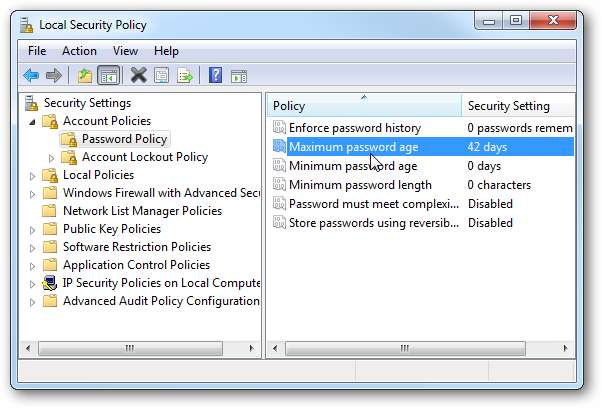
Burada Maksimum parola yaşını istediğiniz gibi değiştirebilirsiniz. Varsayılan olarak 42 gündür, ancak 1-999 gün arasında değiştirebilirsiniz. Bitirdiğinizde, Tamam'ı tıklayın ve Yerel Güvenlik Politikası Düzenleyicisi'nden kapatın.
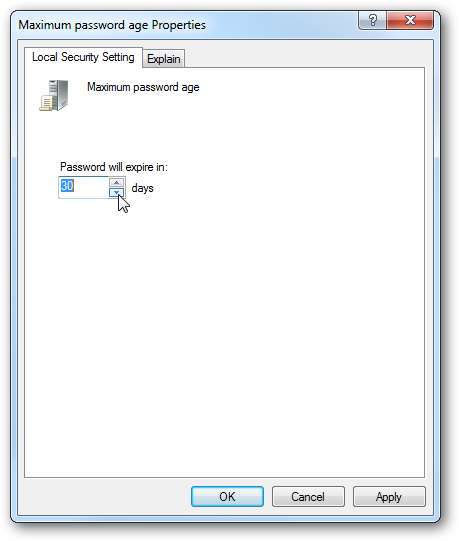
Sıfır olarak ayarlanmış olsaydınız, parolanın süresi asla dolmazdı.
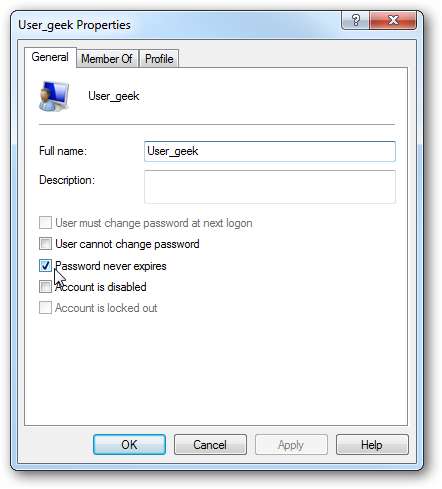
XP Professional'da Parola Yaşını Değiştirme
Windows 7'de kolay olsa da, XP biraz daha zorlaşıyor. Önce Başlat \ Çalıştır'a gidin ve yazın mmc ve Enter.
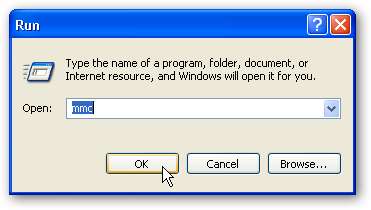
Konsol açılır ve Dosya'ya gitmek ve ardından Ek Bileşen Ekle / Kaldır…
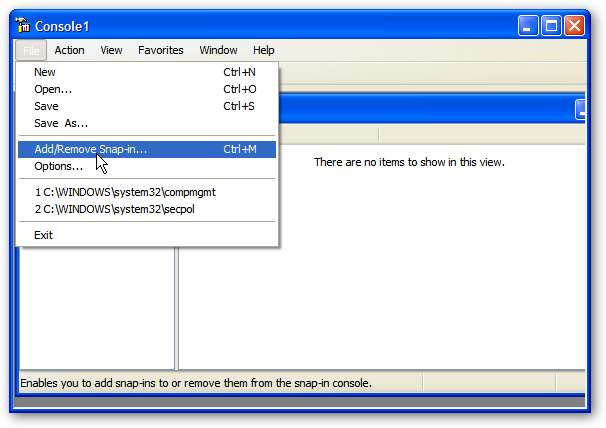
Şimdi Ekle düğmesine tıklayın…
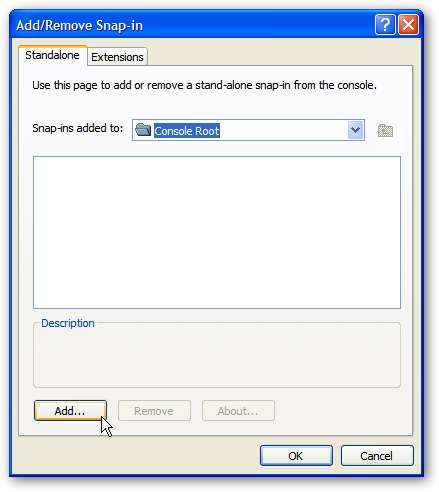
Aşağı kaydırın ve Grup İlkesi Nesne Düzenleyicisi… 'ni vurgulayın, ardından Ekle'yi tıklayın.
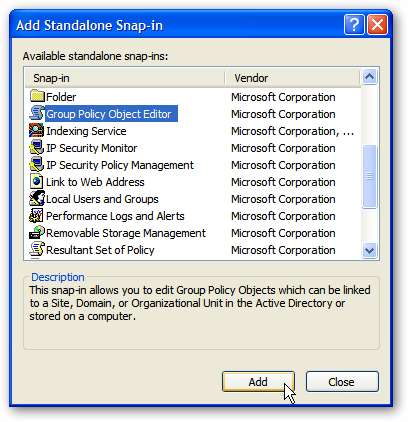
Grup İlkesi Nesnesi altında Yerel Bilgisayar yazdığından emin olun ve Son'u tıklayın.

Şimdi Yerel Bilgisayar İlkesi \ Bilgisayar Yapılandırması \ Windows Ayarları \ Güvenlik Ayarları \ Hesap İlkeleri \ Parola İlkesine gitmeniz gerekecek. Daha önce olduğu gibi çift tıklama Maksimum şifre yaşı .
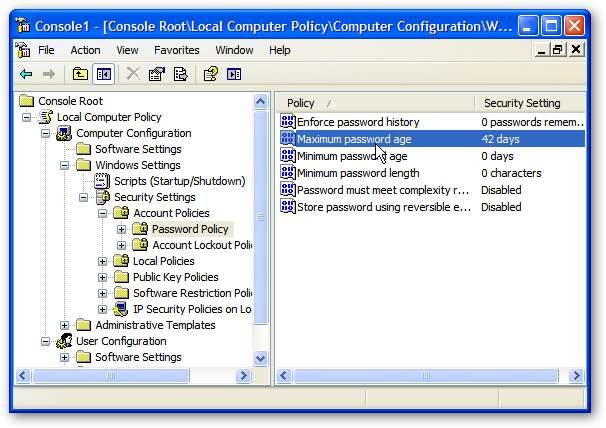
Sonra ne olmasını istiyorsanız onu değiştirin.
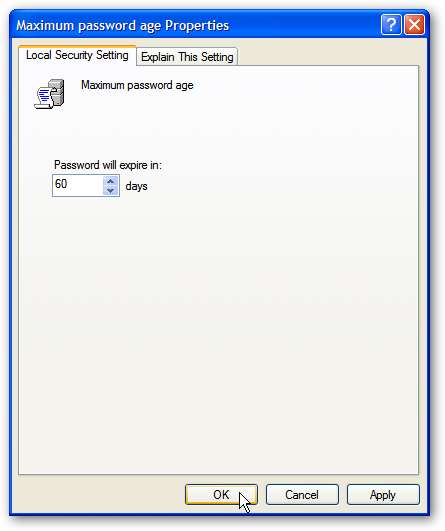
Sonuç
Yerel makinelerinizdeki kullanıcıların düzenli aralıklarla şifrelerini değiştirmelerini istiyorsanız, şifre yaşını değiştirmek, bunu nasıl yapacağınızdır. Kullanıcıların düzenli olarak şifrelerini değiştirmelerini sağlamalı ve onları da güçlü şifreler kullanmaya teşvik etmelisiniz.







